一加9r怎么设置默认浏览器_一加9r设置默认浏览器教程
php小编小新为大家带来了一加9R设置默认浏览器的教程,让用户轻松掌握设置技巧。作为一款性能卓越的智能手机,一加9R的默认浏览器设置将影响用户的浏览体验,因此正确设置至关重要。通过本教程,用户可以快速了解如何在一加9R上设置默认浏览器,让浏览网络变得更加便捷和高效。
1、首先我们是需要在手机界面中找到【设置】接下来在其中找到【应用管理】。
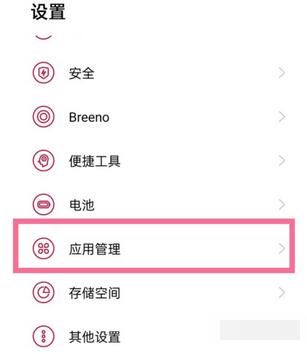
2、点击进入后,我们即可在其中看见【默认应用管理】选项。
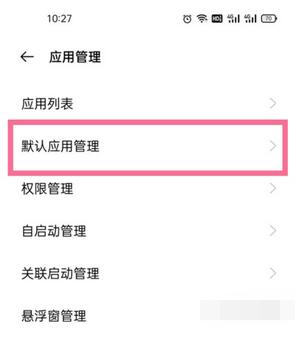
3、接下来,就是需要我们选择【浏览器】选择。
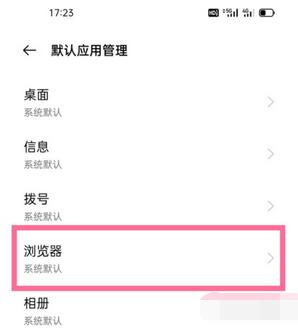
4、最后,选择自己喜欢的浏览器即可。
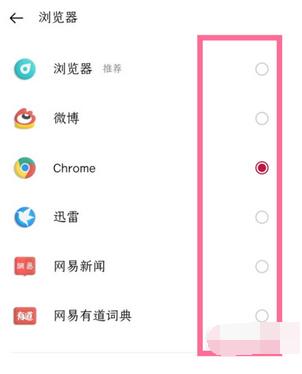
以上是一加9r怎么设置默认浏览器_一加9r设置默认浏览器教程的详细内容。更多信息请关注PHP中文网其他相关文章!

热AI工具

Undresser.AI Undress
人工智能驱动的应用程序,用于创建逼真的裸体照片

AI Clothes Remover
用于从照片中去除衣服的在线人工智能工具。

Undress AI Tool
免费脱衣服图片

Clothoff.io
AI脱衣机

AI Hentai Generator
免费生成ai无尽的。

热门文章

热工具

记事本++7.3.1
好用且免费的代码编辑器

SublimeText3汉化版
中文版,非常好用

禅工作室 13.0.1
功能强大的PHP集成开发环境

Dreamweaver CS6
视觉化网页开发工具

SublimeText3 Mac版
神级代码编辑软件(SublimeText3)
 怎么把谷歌浏览器设置成默认浏览器
Feb 27, 2024 pm 01:40 PM
怎么把谷歌浏览器设置成默认浏览器
Feb 27, 2024 pm 01:40 PM
怎么把谷歌浏览器设置成默认浏览器?作为如今最常用的一款浏览器软件,谷歌浏览器不仅能给大家提供安全、极速的浏览环境,还能够为用户提供很多优秀便捷的工具,不少用户喜欢将谷歌浏览器设置成默认的浏览器,新用户需要在设置里进行操作一番才可以实现。接下来小编给大家带来设置谷歌为默认浏览器的操作步骤的具体内容,感兴趣的朋友赶紧来看看吧。设置谷歌为默认浏览器的操作步骤1、双击进入软件,点击右上角的三个点图标,选择下方选项列表中的"设置"(如图所示)。2、在打开的新窗口界面中,点击左侧中的"默认浏览器"选项(如图
 怎么更改默认浏览器
Jan 22, 2024 pm 02:22 PM
怎么更改默认浏览器
Jan 22, 2024 pm 02:22 PM
可以通过以下步骤更改默认浏览器:1、打开设置应用;2、点击“应用”;3、在左侧的菜单中选择“默认应用”;4、在右侧的“Web 浏览器”部分,点击当前默认浏览器的名称;5、从弹出菜单中选择要设置为默认浏览器的应用程序;6、关闭设置应用即可保存更改即可。
 win11怎么修改默认浏览器?win11修改默认浏览器的方法
Feb 23, 2024 am 10:19 AM
win11怎么修改默认浏览器?win11修改默认浏览器的方法
Feb 23, 2024 am 10:19 AM
一些win11系统用户电脑中都有默认的浏览器,可是这个应用不是自己常用的,部分小白想要将其调整成自己喜欢的浏览器,但是不清楚在哪里进行修改,我们可以通过Windows设置来调整,本期的win11教程就来分享设置方法,一起来看看具体的操作步骤吧。win11修改默认浏览器教程1、点击底部windows徽标,打开开始菜单。3、进入左边栏中的应用。5、在应用程序列表下找到你想要的默认浏览器。7、在其中选择你要的默认浏览器,点击确定即可。
 一加9r怎么关闭锁屏提示音_一加9r关闭锁屏提示音方法介绍
Mar 23, 2024 pm 05:30 PM
一加9r怎么关闭锁屏提示音_一加9r关闭锁屏提示音方法介绍
Mar 23, 2024 pm 05:30 PM
1、在手机设置中点击【声音与振动】。2、在声音与振动页面点击【系统反馈】。3、将【锁屏提示音】的开关关闭即可。
 一加9r双系统怎么开启_一加9r开启双系统的教程
Mar 22, 2024 pm 08:46 PM
一加9r双系统怎么开启_一加9r开启双系统的教程
Mar 22, 2024 pm 08:46 PM
1、在手机设置菜单中点击【隐私】。2、点击【系统分身】。3、点击【创建系统分身】。4、输入锁屏密码,大概等待一两秒,系统分身就创建好了。5、创建后,我们要设置一个区别于主系统的密码以进入分身系统(分身与主系统完全一样,忘记密码将无法找回)。
 一加9r怎么使用专注模式_一加9r使用专注模式的方法
Mar 23, 2024 am 08:01 AM
一加9r怎么使用专注模式_一加9r使用专注模式的方法
Mar 23, 2024 am 08:01 AM
1、打开手机设置,点击【应用管理】选项。2、点击【应用使用时间】选项。3、点击【专注模式】。4、点击【开始】即可。
 microsoft edge怎么设置成默认浏览器_microsoft edge设置成默认浏览器方法
Apr 02, 2024 pm 10:58 PM
microsoft edge怎么设置成默认浏览器_microsoft edge设置成默认浏览器方法
Apr 02, 2024 pm 10:58 PM
1、首先点击浏览器右上方的三个点,打开设置界面,如下图所示:2、然后在设置主界面点击默认浏览器,如下图所示:3、最后在设置默认值界面点击设置位默认值按钮,如下图所示:
 一加9r怎么开启开发者选项_一加9r开启开发者选项方法
Mar 23, 2024 pm 09:21 PM
一加9r怎么开启开发者选项_一加9r开启开发者选项方法
Mar 23, 2024 pm 09:21 PM
1、打开设置,下滑点击【关于手机】。2、点击【版本号】。3、进入后连续点击版本号,即可打开开发者模式。4、返回手机设置,点击【其他设置】即可找到开发者选项。






